구글 클라우드 플랫폼 Compute Engine에서
기존 인스턴스의 스냅샷(백업)을 만들고 새 인스턴스에 적용하는 방법을 정리한다.
너무나 쉽고 빠르다.
1. 스냅샷 생성 방법
기존 인스턴스를 현재 시점 기준으로 백업한다.
① Compute Engine > 스토리지 > 스냅샷

② 스냅샷 만들기
화면이나 UI는 변경될 수 있다.
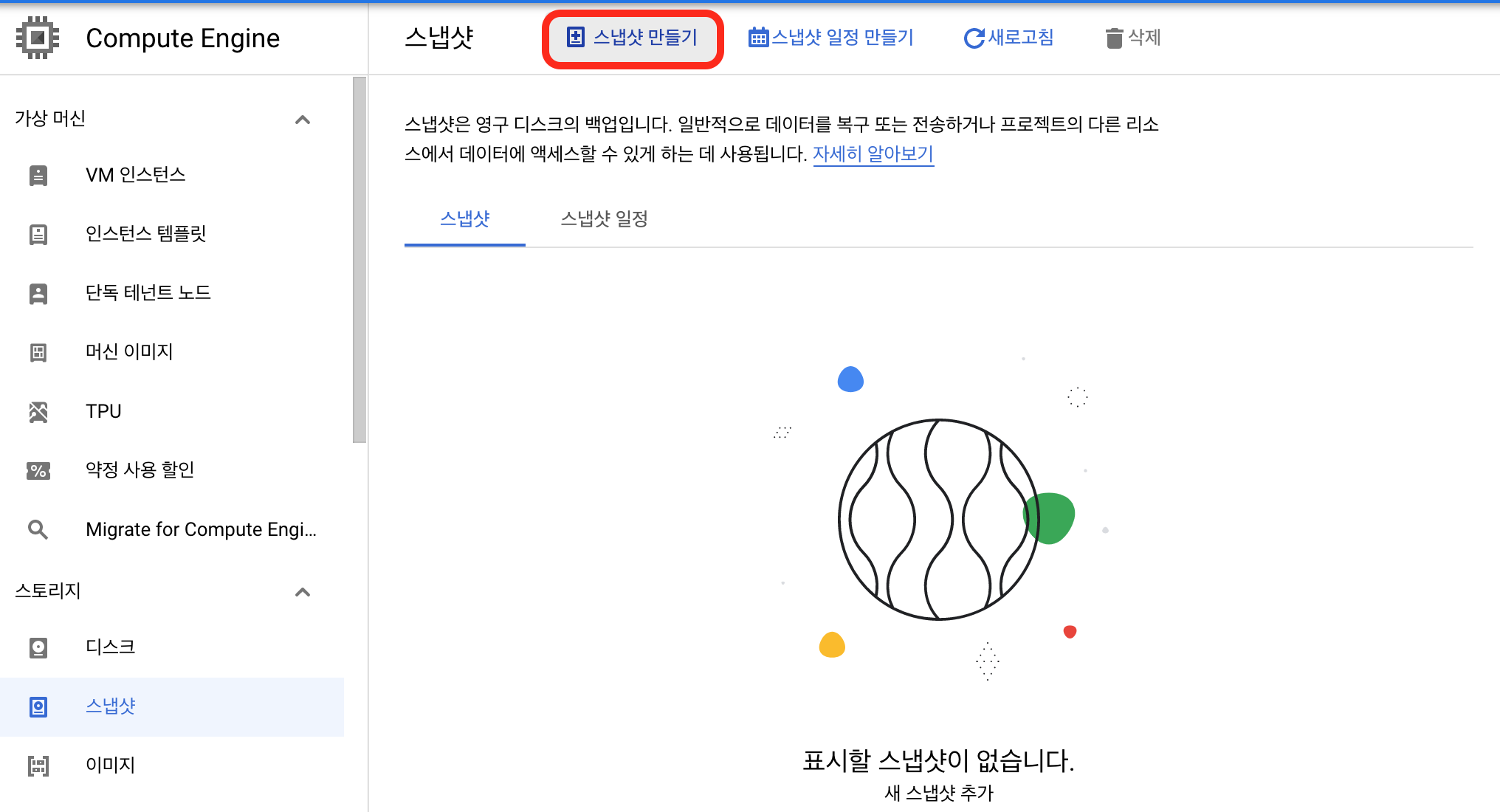
③ 소스디스크 선택
이름과 설명 등을 입력 후,
소스 디스크 항목에서 백업하고 싶은 인스턴스를 선택한다.
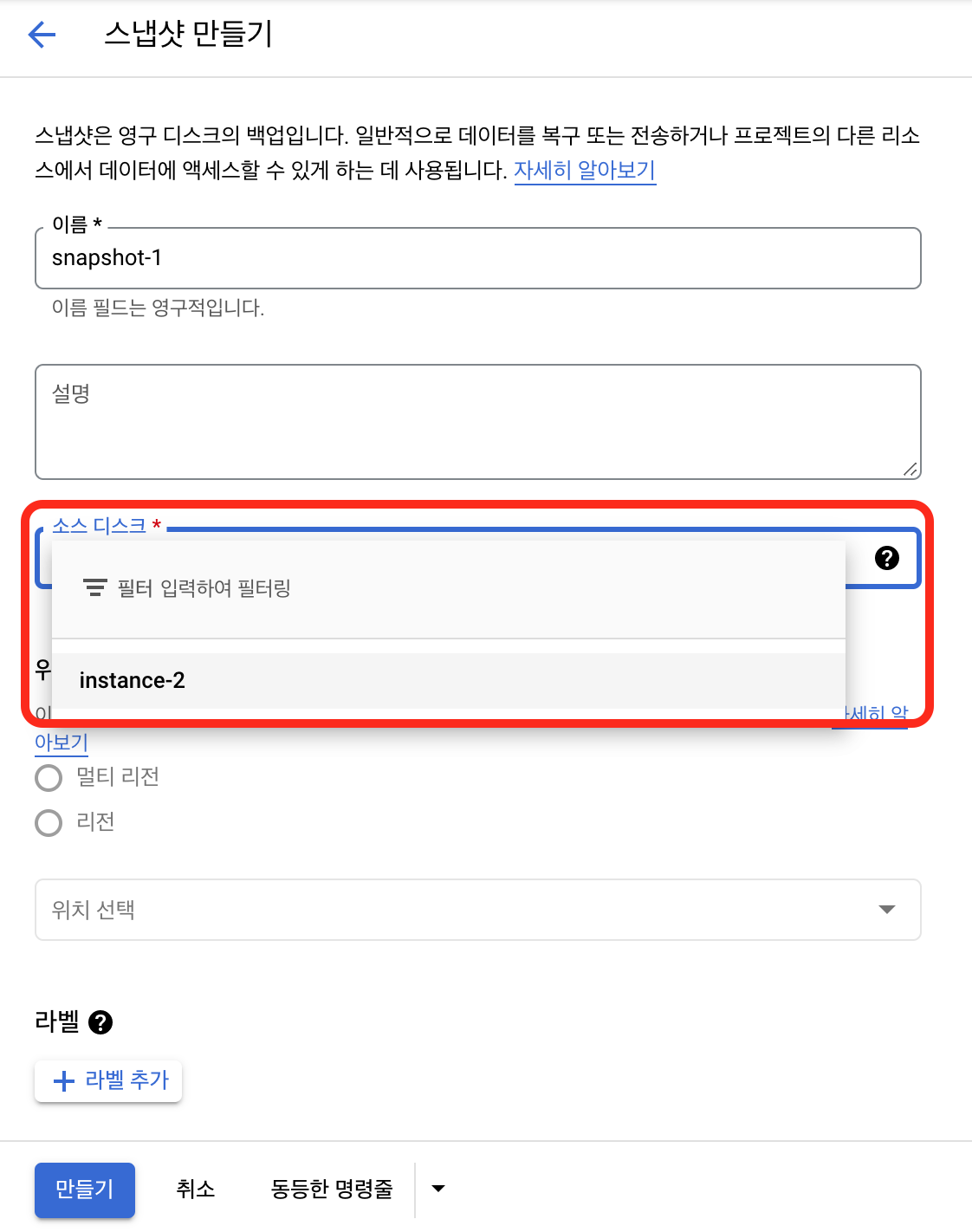
④ 리전 선택
스냅샷을 저장하면 약간의 디스크 및 네트워크 비용이 발생하는듯 하다.
멀티리전이든, 리전이든, "소스 디스크와 같은 위치"로 설정해야 비용이 최소화 되는듯 하다.
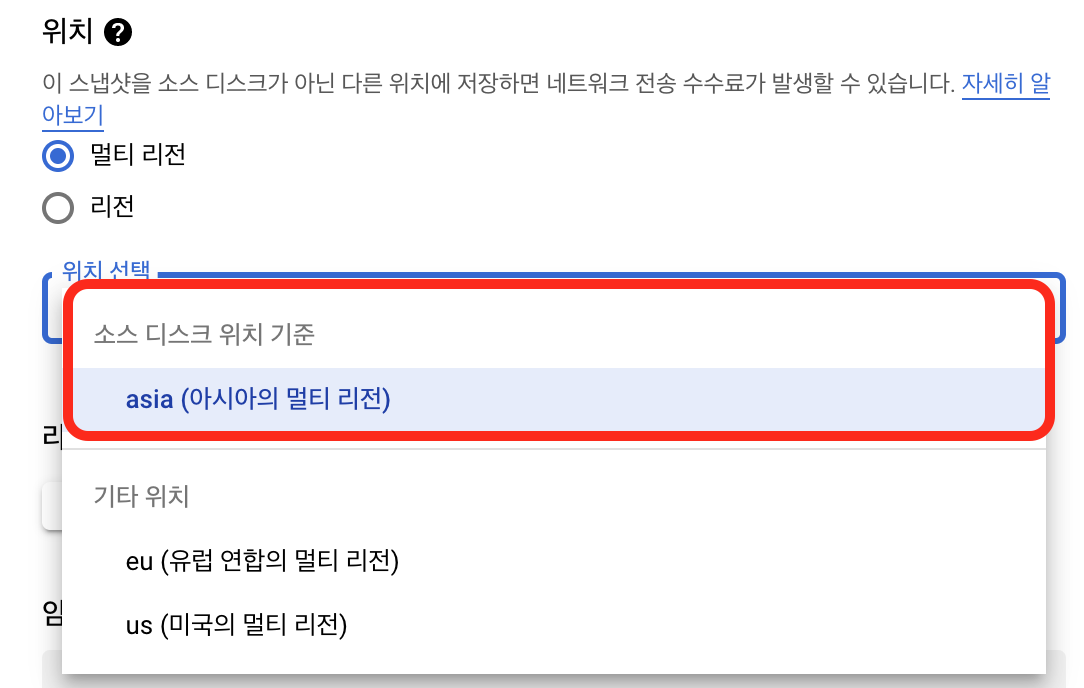
리전별 스토리지 비용은 아래 링크를 참조하자!
https://cloud.google.com/compute/disks-image-pricing#disk
https://cloud.google.com/storage/pricing#asia

⑤ 만들기
하단의 "만들기"를 클릭하면 스냅샷 생성이 완료된다.

*추가:
"어플리케이션 일관성" 항목은
대기 중인 쓰기 작업 등이 남아 있는 경우,
잘 처리해서 백업해주는 옵션인듯 하니 상황에 맞게 체크하자.
단, 해당 기능이 지원되는 OS가 아닌 경우엔 스냅샷 생성에 실패한다.
스냅샷 생성에 실패하면, 이 항목을 체크 해제하고 다시 생성해주면 된다.
- 아래와 같이 스냅샷 목록에 추가되면 성공 -
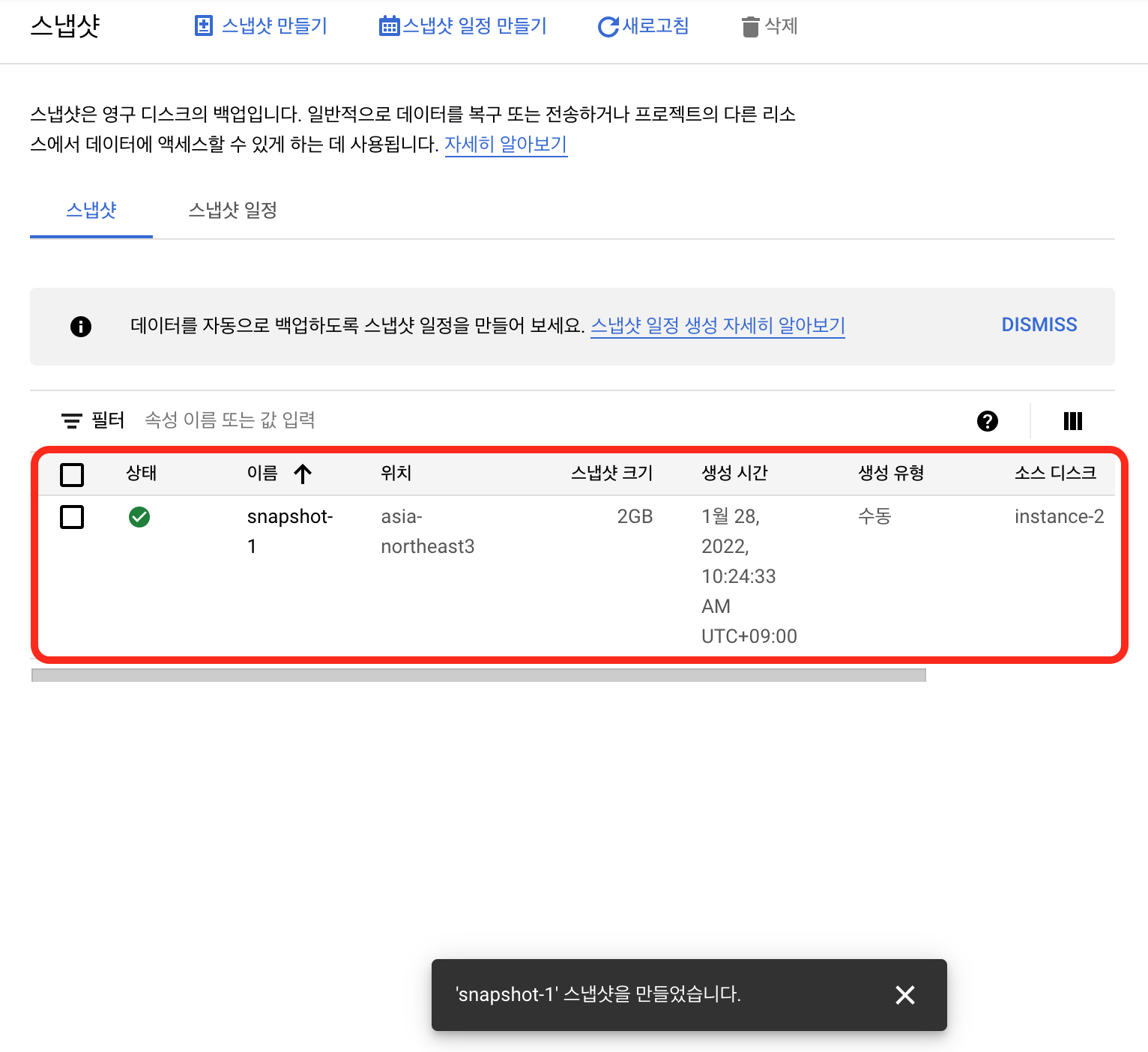
2. 스냅샷으로 인스턴스 생성
백업해둔 스냅샷으로 새로운 인스턴스를 만들어보자.
기존 인스턴스와 동일한 상태의 인스턴스가 만들어질 것이다.
① Compute Engine > VM인스턴스

② 인스턴스 만들기

③ 이름, 리전/영역, 머신구성 설정
인스턴스의 이름, 리전/영역, 머신 시리즈/유형 등을 선택해주자.
스냅샷과 동일하게 구성할 필요는 없다.

④ 부팅 디스크 설정
부팅디스크 항목에서 "변경" 클릭

⑤ 부팅 디스크 설정
"스냅샷" 항목에서 백업해둔 스냅샷을 선택해준다.(가장 중요!)
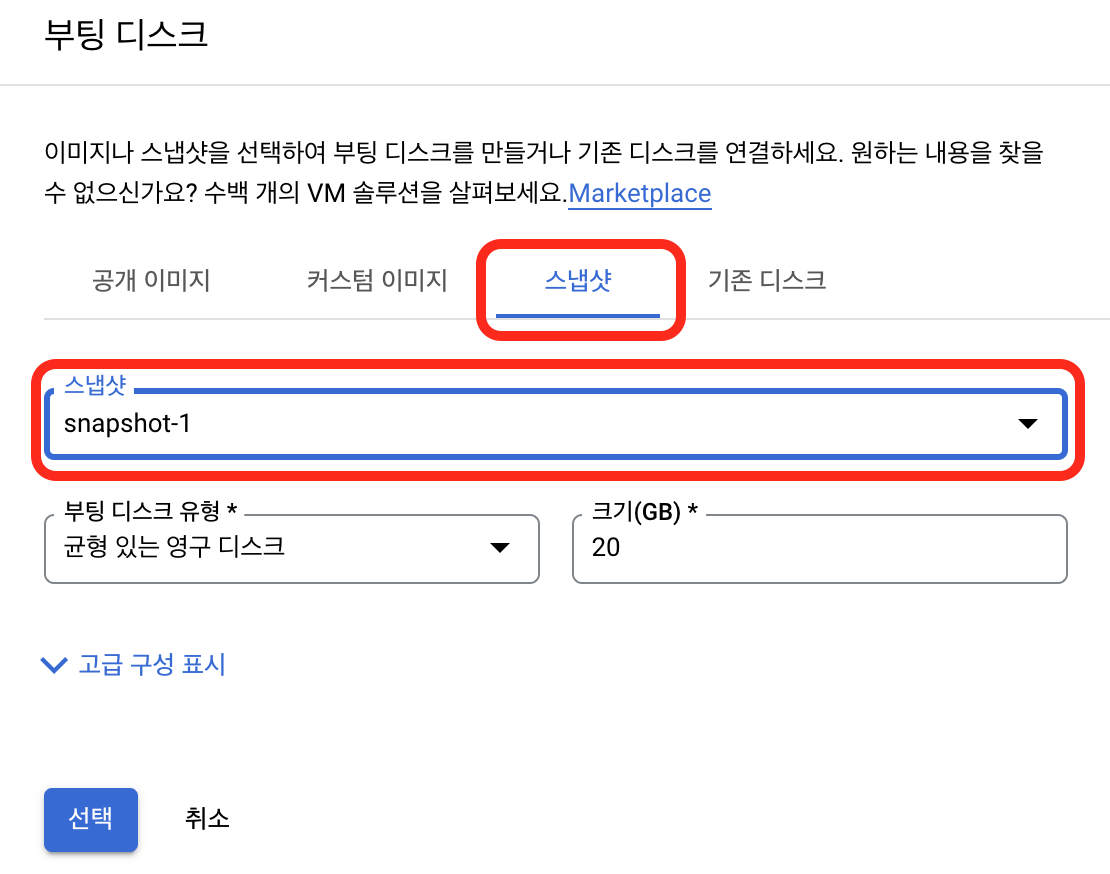
⑥ 기타 설정
상황에 맞게 나머지 설정 작업을 진행하고 만들기를 클릭하자.

위 화면은
엑세스 범위는 "모든 Cloud API에 전체 엑세스 허용"
방화벽은 "HTTP, HTTPS 트래픽 모두 허용"을 설정한 상태다.
- 목록에 새로운 인스턴스가 생성되면 끝 -
주의할 점은
새로 만든 인스턴스는 외부 IP도 새로 할당된다는 것이다.
따라서 배포 중인 서비스에 도메인이 연결되어 있다면 DNS 설정을 잊지 말고 체크하자.
스냅샷의 경우 한번 만들어두면,
그 다음 스냅샷 부터는 전체를 백업하는게 아니라 변경된 부분만 추가 백업해서
디스크 사용 용량을 최소화 하는듯 한다.
미리미리 스냅샷을 만들어 백업해두길 추천하며,
상황에 따라 "스냅샷 일정"을 만들어 주기적으로 백업해두는 것도 괜찮을 것 같다.
'개발(Development) > Etc(기타)' 카테고리의 다른 글
| GCP(구글클라우드플랫폼) SSH 접속 불가 문제 해결 방법: 디스크 크기 설정 등 (0) | 2022.01.31 |
|---|---|
| [GCP] Compute Engine 인스턴스 중지/삭제 방법 (0) | 2022.01.29 |
| [Github] 터미널에서 GitHub Repository 연동 사용 방법: git remote, push (0) | 2021.08.28 |
| 맥 OS: git push에서 The requested URL returned error: 403 해결 방법 (0) | 2021.08.14 |
| 주석 총정리: HTML/CSS/JavaScript, Python, Java/Kotlin, Swift, C계열 언어 (0) | 2021.07.10 |




댓글